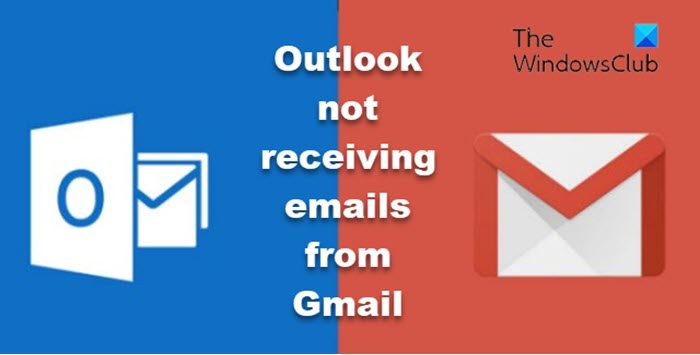Nesta postagem, falaremos sobre o que você pode fazer se o Outlook não receber e-mails do Gmail. O Outlook é útil para enviar e receber emails, gerenciar calendários que armazenam números e acompanhar diferentes tarefas. A melhor parte desta plataforma é que funciona absolutamente bem com todos os outros provedores de e-mail, incluindo Gmail, iCloud, Yahoo e muitos outros. No entanto, com a atualização mais recente do Windows, o Microsoft Outlook parou de receber e-mails do Gmail. Portanto, se você estiver enfrentando o mesmo problema, siga as soluções alternativas mencionadas abaixo para corrigi-lo.
O Outlook não está recebendo e-mails do Gmail
Aqui está uma lista de todos os métodos eficazes que você pode tentar caso o Microsoft Outlook não esteja recebendo e-mails do Gmail no Windows 10/11-
Reparar a conta do GmailAtivar a notificação do OutlookAdicionar conta do Gmail novamenteVerificar o servidor do GmailAlterar as regras do GmailAtualizar o aplicativo
Agora, vamos conferir tudo isso soluções em detalhes.
1] Repare a conta do Gmail
A primeira solução você pode tentar é reparar a conta do Gmail no Outlook. A melhor parte do Microsoft Outlook é que ele apresenta uma opção com a qual você pode reparar facilmente diferentes provedores de e-mail no aplicativo. Portanto, se você não estiver recebendo e-mails do Gmail no Outlook, precisará passar pelo processo de reparo para corrigir o problema. Para fazer isso, siga as etapas abaixo.
Inicie o aplicativo Outlook em seu sistema.Clique na opção Arquivo presente no canto superior esquerdo.Toque no ícone suspenso presente em Configurações da conta opção.Escolha Configurações da conta na lista de opções.Na janela a seguir, selecione sua conta do Gmail.Toque na opção Reparar.
Depois de concluído, reinicie o sistema. Abra o Outlook e verifique se você está recebendo e-mails do Gmail ou não.
2] Ative a notificação do Outlook
É alta a probabilidade de você ter desativado a notificação do Outlook por causa de que você não está recebendo os e-mails. Essa situação se aplica se você receber os e-mails apenas abrindo o aplicativo Outlook. Nesse caso, você terá que habilitar a notificação do Outlook no Windows. Aqui estão as etapas que você precisa seguir.
Pressione a tecla de atalho Windows + I para abrir as configurações do Windows. Navegue até Sistema > Notificação. Ative a alternância ao lado da opção Notificações. Ative a opção alterne ao lado do aplicativo Outlook.
É isso. Verifique se você está recebendo notificações por e-mail ou não.
3] Adicionar conta do Gmail novamente
A próxima coisa que você pode tentar nessa situação é adicionar a conta do Gmail novamente. Este método tem ajudado a maioria dos doentes e espero que funcione para você também. Aqui estão as etapas que você precisa seguir para realizar o trabalho.
Abra o Outlook em seu sistema. Localize sua conta do Gmail na janela do Outlook. Geralmente, ele está situado no painel esquerdo da tela.Clique com o botão direito do mouse em seu ID do Gmail e escolha Remover na lista de opções que aparece.Na caixa de confirmação que aparece, clique na opção Remover novamente.
Agora sua conta do Gmail foi removida do Microsoft Outlook. É hora de fazer login novamente com sua conta. Para fazer isso, siga as etapas abaixo.
Na janela do Outlook, clique na opção Arquivo presente no canto superior esquerdo da tela.Na janela seguinte, toque na opção Adicionar conta.Insira suas credenciais do Google para integrar Gmail com Outlook novamente.
É isso. Verifique se o problema foi corrigido ou não.
4] Verifique o servidor do Gmail
Se você não está recebendo os e-mails do Gmail no Outlook agora e os estava recebendo antes, a probabilidade é alto que atualmente, o servidor do Gmail está inativo. Como qualquer outro aplicativo, os servidores do Gmail podem cair a qualquer momento devido a alguns motivos internos. Se essa situação for aplicável, não é surpresa que você esteja lidando com o problema. Você pode verificar o status do servidor do Gmail visitando qualquer um dos sites do detector de servidor on-line.
5] Alterar as regras do Gmail
Outlook vem com um recurso com o qual você pode enviar e-mails de um determinado endereço diretamente para a pasta de spam. Esse recurso será o principal motivo pelo qual você não receberá e-mails do Gmail se o problema estiver ocorrendo com algum endereço de e-mail específico. Aqui estão as etapas que você precisa seguir para alterar as regras do Gmail no Outlook.
Abra o Outlook > Arquivo.Clique na opção Gerenciar regras e alertas.Escolha o provedor de e-mail do qual você não é recebendo e-mails.Clique na opção Excluir.
É isso. Verifique se o problema persiste.
6] Atualize o aplicativo Outlook
Se você ainda estão enfrentando o problema, você pode tentar atualizar o aplicativo Outlook e verificar se ele resolve o problema. Às vezes, um aplicativo desatualizado pode ser o motivo por trás de diferentes problemas, incluindo o que você está enfrentando atualmente. Atualize o Outlook seguindo as etapas abaixo.
Inicie o Outlook > Arquivo.Clique na opção Conta do Office presente no painel esquerdo da tela.Toque na seta suspensa presente em Opções de atualização. Escolha a opção Atualizar agora.
Agora, a Microsoft procurará qualquer atualização disponível. Se encontrado, ele atualizará automaticamente o Outlook.
Ler: Outlook não está enviando emails no Windows, com ou sem anexos.
Por que o Outlook não está recebendo emails do Gmail?
Pode haver vários motivos pelos quais o Outlook não está recebendo e-mails do Gmail no Windows. Desde o aplicativo Outlook desatualizado, notificação do Outlook desabilitada, conta do Gmail danificada, até servidores do Gmail, qualquer coisa pode ser responsável pelo problema mencionado. Felizmente, é muito fácil solucionar esse problema.
Ler: o Outlook não consegue se conectar ao Gmail, continua pedindo senha
O Outlook pode receber e-mails do Gmail?
Sim, o Outlook pode receber e-mails do Gmail no Windows sem nenhum problema. Portanto, se você é alguém que prefere a interface do Microsoft Outlook, mas usa contas do Gmail há muito tempo, não há com o que se preocupar. Você só precisa adicionar sua conta do Gmail ao Outlook para acessar as duas plataformas com eficiência.
Por que os e-mails não aparecem na minha caixa de entrada do Outlook?
A única razão pela qual os e-mails são não aparecendo na sua caixa de entrada o Outlook é as configurações de exibição padrão. O Outlook vem com vários recursos, incluindo filtros, classificação de mensagens e muito mais. E qualquer um desses recursos pode ocultar todos esses e-mails na visualização padrão. Para corrigir esse problema, você só precisa alterar as configurações de exibição no Outlook.